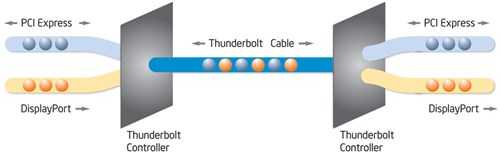Những khái niệm cơ bản về Overclock
Những khái niệm cơ bản về OverclockNgay cả với những người đam mê công nghệ phần cứng máy tính thì Overclock là một chủ đề không phải lúc nào cũng hoàn toàn hiểu rõ .
Ở mức độ cơ bản nhất Overclock được hiểu đơn thuần đó là làm cho phần cứng như CPU , RAM …. chạy với tốc độ cao hơn tốc độ chuẩn . Điều này cho phép người dùng tăng hiệu suất làm việc của hệ thống mà không phải mua phần cứng có tốc độ cao hơn . Ví dụ như người mua đã mua CPU với tốc độ 2.5GHz sau đó chạy Overclock để chạy ổn định với tốc độ 3.0GHz .
Tuy nhiên trước khi bắt đầu xem xét mọi điều về Overclock có hai khái niệm cần biết rõ :
- Mọi thiết bị khác nhau sẽ Overclock theo những cách khác nhau .
- Overclock mà không xem xét một cách thận trọng sẽ gây mối nguy hiểm đe dọa tới nhiều linh kiện khác nhau khiến cho chúng làm việc không ôn định và sẽ không tốt cho máy tính .
Các linh kiện mới đều có thiết kế để ngăn chặn những lỗi khiên cho bị hỏng vĩnh viễn . Điều đó có nghĩa là Overclock gần như không gây mối nguy hiểm cho hệ thống , tuy nhiên thường có những mối đe dọa khiến cho hệ thống không an toàn và sẽ làm việc không phù hợp và lỗi hệ thống sẽ xảy ra .
Bắt đầu Overclock như thế nào
Trước khi làm mọi thứ trong máy tính có thể được Overclock , cần phải hiểu rằng cách tốt nhất để Overclock hầu hết các linh kiện , trừ GPU , đều thông qua BIOS .
Để truy cập vào BIOS chỉ cần bấm phím Delete trong khi hệ thống khởi động , trước khi xuất hiện màn hình Windows . Nên nhớ rằng mỗi Motherboard khác nhau sẽ có những cách bố trí cấu hình khác nhau tùy thuộc vào Motherboard và nên đọc cẩn thận những thiết lập và những thông tin mô tả trước khi thay đổi bất kì thông số nào .
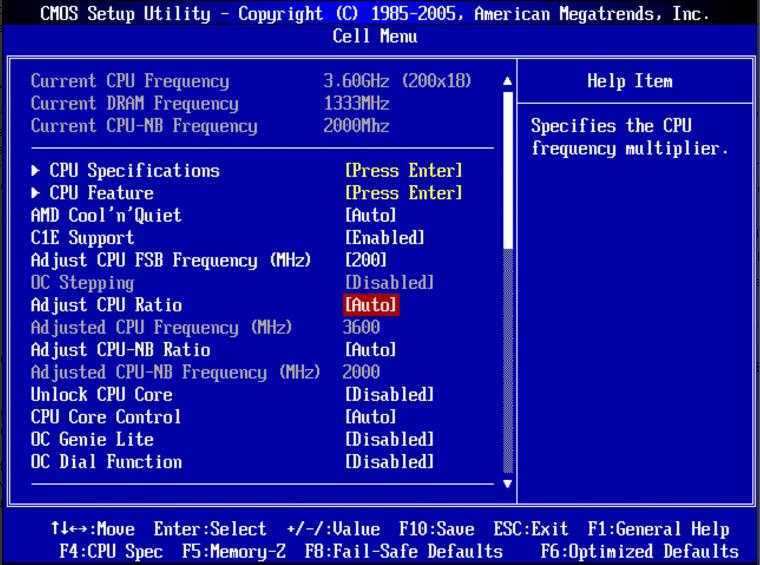
Trong phần tiếp theo chúng ta sẽ đề cập tới những nguyên lí tính toán cơ bản để Overclock mỗi phần quan trọng trong hệ thống máy tính . Hãy nhớ rằng những Motherboard khác nhau có cáhc thức hành xử khác nhau về vấn đề này .
Ví dụ sửa máy tính tại nhà đang dùng Motherboard tự động tính toán phép toàn tương quan giữa tốc độ FBS và CPU vì thế chỉ đơn giản chọn số cần tăng để có hiệu suất tốt hơn . Cũng có nhiều nhà sản xuất cung cấp tiện ích Overclock cho những sản phẩm của mình như Precision Overclocking Tool của EVGA nhưng trong bài này không đề cập tới những công cụ như vậy mà chỉ nói tới cách dễ dàng tím thấy nhất .
Chúng sửa máy tính tại nhà không khuyên bạn dùng mọi thứ Overclock , không phải với Card màn hình , mà thay đổi những thiết lập như FSB/CPU/RAM bên trong môi trường Windows vì có thể gây ra nhiều vấn đề trong khi khởi động . Và như vậy BIOS chính là sự lựa chọn thích hợp để Overclock .
Card màn hình
Mới đây cả AMD và NVIDIA đều cung cấp những công cụ để dễ dàng chạy Overclock mà dùng bên trong Windows , cho phép đơn giản hóa việc Overclock Card màn hình . Một điều quan trọng nên nhớ những chương trình này không phải là ý tưởng hay ho để Overclock những bộ phận khác trừ Card màn hình . Những chương trình này sẽ không lưu lại những tần số khi chạy Overclock ngay sau khi khởi động lại Windows . Điều đó có nghĩa là khi Windows khởi động lại những gì liên quan tới Overclock Card màn hình sẽ quay trở về trạng thái ban đầu .
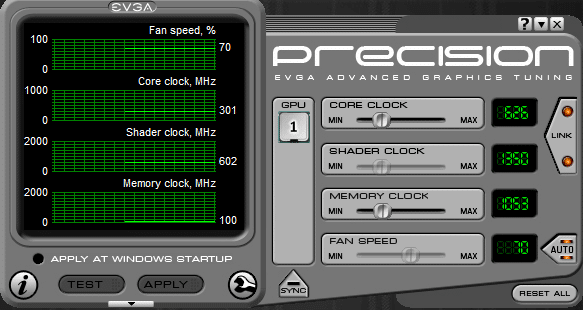
Những công cụ Overclock trên cho phép sử dụng một cách cực kì đơn giản . Tùy thuộc vào Card màn hình mà có 3 lựa chọn : Tốc độ bộ nhớ video , tốc độ Shader và tốc độ GPU .
Thứ tự để Overclock sẽ bao gồm : thứ nhất là tốc độ GPU , tiếp theo của VRAM và thứ ba của Shader .
Nếu BIOS được dùng để kết hợp với các chương trình trên thì sẽ bao gồm những thông số như Tốc độ của từng khe PCI Express và điện áp riêng của từng khe . Nếu lựa chọn này được sử dụng thì cách xử lí cũng tương tự như Overclock với CPU , tăng điện áp để Card màn hình chạy ổn định và cho phép làm việc với tốc độ lớn hơn .
Bộ vi xử lí
Một số thứ cần nhớ khi nhìn vào CPU đó là Tỉ lệ nhân tần – Multiplier ( dùng để xác định tốc độ xung nhịp và cho biết tốc độ nội bộ bên trong CPU ) và FSB ( Front Side Bus ) cho biết tốc độ truyền thông tin giữa CPU và các phần cứng khác trên Motherboard . AMD thay thế FSB bằng Hyper-Transport Technology ( HTT )
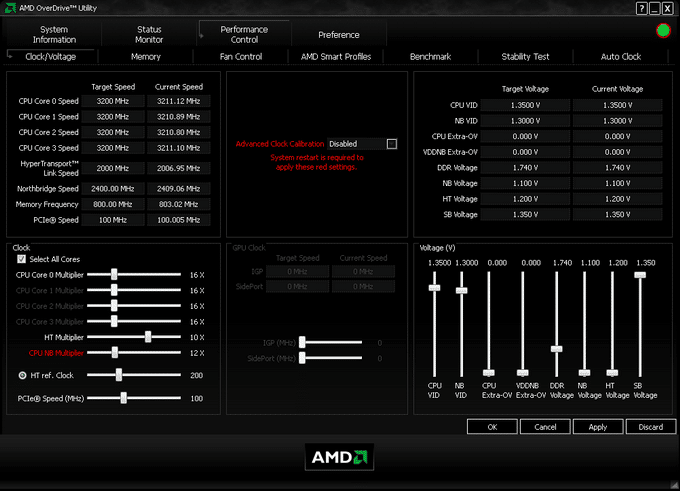
Nói tới CPU , thứ tự Overclock sẽ bao gồm :
1. Multiplier .
2. FSB / HTT
3. Điện áp
4. Lặp lại bước 1
Vấn đề cơ bản của nó là
Tốc độ CPU = Multiplier x FSB / HTT
Do đó nếu Multiplier là x9 và FSB là 300MHz thì tốc độ CPU đã là 2.7GHz vì thế Multiplier nhỏ nhưng tác động lớn tới tốc độ CPU .
Với nhiều bộ vi xử lí Multiplier không khóa rất thích hợp để Overclock vì việc chạy Overclock FSB / hoặc HTT không chỉ ảnh hưởng tới tốc độ CPU mà còn ảnh hưởng tới tốc độ trao đổi thông tin trong Bus bao gồm cả RAM và Card màn hình . Điều đó có nghĩa là Overclock FSB có thể dẫn tới việc chạy không ổn định nhiều bộ phận khác .
Điện áp cũng là vấn đề gây ra hiện tương chạy không ổn định khi Overclock và nếu tăng điện áp lên quá nhiều sẽ gây ra hiện tượng một số linh kiện chạy quá nóng và dễ gây ra không đủ để làm mát dẫn tới giảm tuổi thọ của linh kiện và dễ gây ra hỏng hóc .

Sự khác biệt giữa các bộ vi xử lí
Một điều chúng ta cần nhớ đó là nhiều bộ vi xử lí đều khóa Multiplier . Điều đó có nghĩa là , ví dụ Multiplier x10 có thể giảm x9 , x8 … nhưng không thể tăng cao hơn x10 . Cả Intel và AMD đều bán những bộ vi xử lí không khóa Multiplier để cho phép người mua tăng Multiplier thoải mái cao nhất có thể .
Intel có những bộ vi xử lí model K như Core i7-2600k , AMD có những bộ vi xử lí Black Edition như Phenom II X6 1100T BE , đều không khóa Multiplier .
Có điều quan trọng để hiểu tốc độ của CPU không như tốc độ thực của nó . Những bộ vi xử lí Intel gửi 4 lệnh / chu kì đồng hồ , do đó CPU Intel có FSB 800MHz thì tốc độ thực FSB là 200MHz . Những CPU của AMD lại khác nó gửi 2 lệnh / chu kì đồng hồ do đó CPU của AMD có HTT 600MHz nhưng lại có tốc độ thự là HTT 300MHz . Vì lí do đó mà Tốc độ HTT trong CPU AMD lại cao hơn so với Chip Intel .
Bộ nhớ
Việc Overclock RAM ít được hiểu rõ hơn những bộ phận khác nhưng những khái niệm cơ bản lại hoàn toàn không khó . Tăng FSB để Overclock CPU sẽ khiến cho việc trao đổi dữ liệu với RAM tăng lên nhưng nếu RAM lại không thể đáp ứng được cùng với tốc độ FSB thì việc tối ưu hóa hiệu suất sẽ không đạt được và dễ nảy sinh ra việc chạy không ổn định .
Ví dụ RAM bạn dùng là loại DDR2-533 nhưng khi Overclock FSB lên tới 650 MHz , cao hơn so với 533 sẽ dễ dàng khiến cho RAM chạy bị lỗi và làm cho cả hệ thống bị lỗi theo .
Vấn đề trên được giải quyết dễ dàng bằng cách dùng Tỉ lệ “DRAM:FBS ratio “ – hay còn gọi là Memory Divider – cho phép RAM chạy với FSB cao những vẫn ổn định hơn .
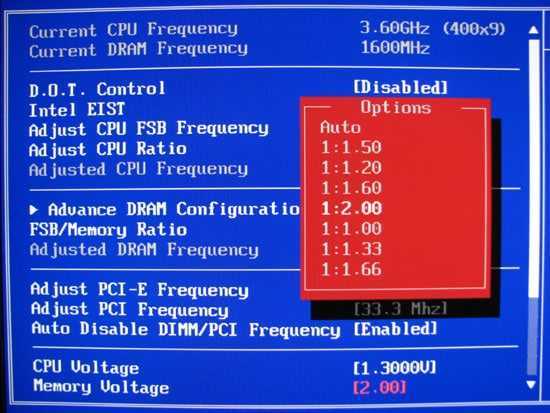
Như vậy Memory Divider dùng rất hữu ích khi chạy Overclock , cho phép FSB chạy cao hơn với tốc độ mà bộ nhớ có thể đạt được để bộ nhớ làm việc ổn định hơn . Một ví dụ đơn giản Memory Divider là 4:5 có nghĩa là với FSB là 1000MHz thì tốc độ làm việc với bộ nhớ là 800MHz ( 1000×4/5 ) . Theo ngầm định thiết lập trong BIOS tỉ lệ này là 1:1 .
Việc Overclock RAM cũng chỉ đơn giản tăng tần số làm việc với bộ nhớ và tăng điện áp làm việc để nó chạy ổn định hơn .
Có điều quan trọng cần hiểu nhãn DDR gắn trong những thanh RAM hiện nay . Như CPU của AMD , RAM làm việc hai lệnh trong mỗi chu kì đồng hồ vì thế trên nhãn bộ nhớ có ghi DD3-1600 có nghĩa tốc độ thực của nó là 800MHz .
Timing của bộ nhớ
Có thể bạn không cần hiểu nhiều lắm về việc Overclock Timing khi nào và như thế nào . Có 4 tham số liên quan tới thời gian của bộ nhớ thường có trong BIOS được là tCL – tRCD – tRP – tRAS được viết tắt từ : Column Address Strobe – Row Access Strobe – RAS Precharge- minimum RAS active time .
Nhiều Motherboard hiện nay cho phép thiết lập thay đổi Timing của bộ nhớ nhưng thường không hay được sử dụng . Khi đề cập tới những thông số kỹ thuật của bộ nhớ sẽ có 4 nhóm số như ví dụ 9-9-9-24 ( tCL-tRCD-tRP-tRAS ) . Nói tóm lại Timing thấp hơn thì bộ nhớ làm việc càng nhanh , càng không ổn định và thường với tấn số thấp hơn , trong khi Timing càng lớn thì hiệu suất làm việc ít đi sẽ chạy ổn định hơn và có tần số cao hơn .
Có nguyên tắc chung Timing không được dưới 7 , vì điều đó dễ dẫn tới mất dữ liệu .
Rất may khi thay đổi Timing không ảnh hưởng nhiều tới tính chất vật lí của hệ thống mà thường chỉ khiến cho phần mềm làm việc không ổn định mà thôi mà không làm hỏng bộ nhớ hoặc không hỏng nguồn .
Có một quy tắc đúng đó là thường có tRAS = tRCD + CAS + 5 và nếu hệ thống làm việc tốt khi kiểm tra hãy thử nâng hoặc hạ thấp tRAS trong khi vẫn giữa những thông số khác .
Dùng quy tắc trên nếu có Timing 8-8-8-21 đã chứng minh chạy ổn định thì có thể thiết lập 8-8-8-20 có thể làm việc cũng rất tốt .
Nếu muốn thay đổi Timing thì thứ tự sẽ ảnh hưởng tới hiệu suất đó là : 1) tRCD 2) tRP 3) CAS
Có nghĩa là nếu Timing hạ thấp hơn thì đầu tiên là tRCD , sau đó là tRP và cuối cùng là CAS .
Quản lí điện áp
Điện áp chính là phần khó nhất và nguy hiểm nhất trong Overclock và phải vô cùng cẩn thận và có nhiều kinh nghiệm trước khi thay đổi những thiết lập này .
Với những chế độ bảo vệ an toàn hiện nay hầu hết những thiết bị đều tự bảo vệ khi chạy quá nóng , quá áp , quá dòng để bảo vệ những linh kiện khỏi bị hỏng . Những nguyên lí cơ bản về điện áp đó là :
- Điện áp cao hơn sẽ làm cho hệ thống chạy ổn định hơn .
- Nâng điệp áp có nghĩa là làm tăng nhiệt lượng tỏa ra .
- Điện áp tăng sẽ làm cho tuổi thọ linh kiện bị giảm đi .
- Điện áp quá lớn có thể khiến cho nhiều linh kiện bị quá nóng khiến cho trị số linh kiện bị sai lệch .
- Việc hỏng do điệp áp quá nóng hầu hết không được các nhà sản xuất bảo hành .
Có một nguyên tắc quan trọng đó là chỉ tăng điện áp nếu khởi động lại máy mà hệ thống của bạn bị lỗi hoặc treo khi tải Windows khi chạy Overclock . Khi chạy Overclock tại một bộ phận nào đó thấy không ổn định thì hãy nâng cao điện áp làm việc .
Nên nhớ rất quan trọng rằng chỉ tăng điện áp tối thiểu theo từng nấc cho phép ví dụ từ 1.25 –> 1.35 –> 1.45 chứ không nên nhảy lên quá cao từ 1.25 lên thẳng thành 1.45 .
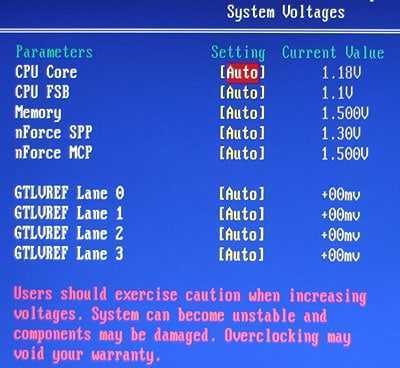
Kiểm tra sự ổn định
Kiểm tra sự ổn định là việc làm quan trọng không thể bỏ qua khi chạy Overclock để bảo đảm việc chạy Overclock chạy không bị lỗi . Kiểm tra sự ổn định có thể dễ dàng thực hiện với 3 chương tình đơn giản hoàn toàn miễn phí và dễ dùng .
Để kiểm tra CPU hãy dùng Prime95 .
Sau khi cài đặt , tới tab Advanced và chèn Password là 9876 , sau đó thiết lập Priority mức 10 . Điều đó cho phép Prime95 truy cập tới tất cả các nguồn tài nguyên của CPU và ngăn chặn các chương trình khác chạy quấy rầy .
Để bắt đầu kiểm tra sự ổn định , chọn menu Options à Torture Test .
Để bảo đảm mỗi Prime95 chạy trên từng lõi CPU , ví dụ Core 2 Duo có hỗ trợ Hyper-Threading bạn phải cài 4 thư mục Prime95 khác nhau và chạy đồng thời .
Chạy theo mode Torture Test liên tục trong 24 giờ để bảo đảm CPU hoạt động ổn định . Nhưng Prime95 có thể bị lỗi do những vấn đề khác như RAM thì thế lại phải dùng hai phần mềm khác cần thiết .

Kiểm tra RAM hãy dùng memtest86 , đó là sự lựa chọn hoàn hảo . Hãy ghi chương trình vào đĩa CD hoặc USB khởi động được sau đó khởi đọng và chạy từ những thiết bị này . Cũng như Prime95 , memtest86 nên chạy liên tục trong 24 giờ để bảo đảm hệ thống chạy ổn định .
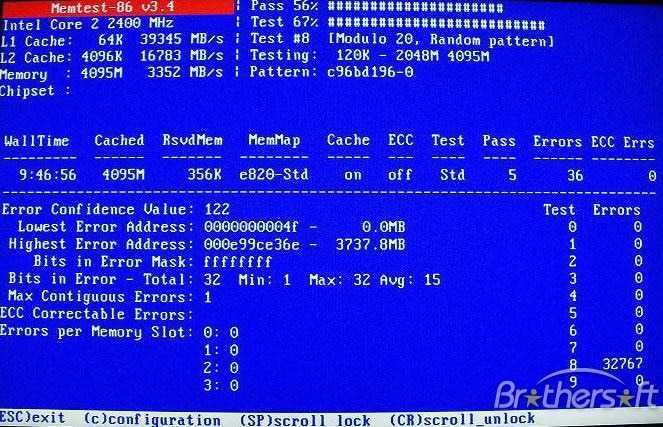
Cuối cùng để kiểm tra chạy ổn định tổng thể cần chạy 3DMark để kiểm tra tính ổn định trong các ứng dụng 3D sau khi Overclock .
Không như các chương trình khác cần chạy liên tục trong 24 giờ thì 3DMark chỉ cần chạy liên tục từ 2-5 giờ là được .
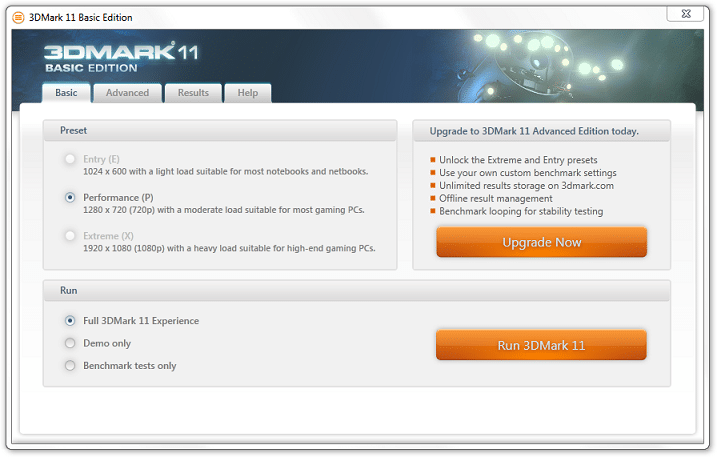
Cảnh báo
Điều quan trọng nên biết đó là hệ thống có thể khởi động và chạy ổn định chỉ trong thời gian ngắn từ 1-2 giờ sau đó lỗi không biết nguyên nhân . Những tình huống như vậy hầu hết là do vấn đề tản nhiệt và bạn phải liên tục theo dõi nhiệt độ hệ thống . Với 90oC là nóng , 95oC là rất nóng và tới 100oC thì hệ thống hoàn toàn bị tắt ngấm .
Hãy xem xét kỹ một bộ phận khi chạy Overclock , một số phần cứng được thiết kế có thể chịu đựng được nhiệt độ cao hơn những phần khác .
Tóm lại có vài điều quan trọng cần nhớ khi Overclock đó là
- Thay đổi mọi thứ theo từng nấc nhỏ nhất
- Sau mối lần thay đổi phải chạy thử nghiệm kiểm tra tính ổn định
- Chỉ thay đổi điện áp khi thấy cần thiết và không được thay đổi bằng những bước lớn .